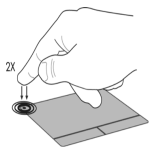 Всем привет! Как на ноутбуке отключить тачпад? Да очень просто! В этой статье я подробно расскажу что такое тачпад и как его отключить на вашем ноутбуке. Начнем? Если вам понравится статья то напишите об этом пожалуйста в комментариях, мне будет очень приятно услышать ваш комментарий.
Всем привет! Как на ноутбуке отключить тачпад? Да очень просто! В этой статье я подробно расскажу что такое тачпад и как его отключить на вашем ноутбуке. Начнем? Если вам понравится статья то напишите об этом пожалуйста в комментариях, мне будет очень приятно услышать ваш комментарий.
Тачпад – это аналог компьютерной мыши. Он расположен внизу клавиатуры и призван облегчить работу пользователя. Однако наряду с этим, тачпад может привносить некие трудности и неудобства в работе. Например, когда вы набираете текст, то, наверняка, неоднократно задеваете тачпад рукой.
В результате этого неощутимого действия курсор незаметно перепрыгивает на другую строку, что влечет за собой изменение содержания текста. Кроме этого, часть текста может быть и вовсе удалена, либо текст перемешается, а вы, не обратив на это внимания, дальше продолжаете набирать.
А потом, когда решите взглянуть на экран, то вместо ожидаемого результата, видите беспорядочно расположенные буквы. Чтобы таких неприятных ситуаций не случалось, тачпад можно отключить. Осуществить данную операцию можно как с помощью программ, так и аппаратно. Ниже я опишу каждый из способов. Сначала советую прочитать как усилить сигнал wifi и что такое ошибка 651.
httpv://www.youtube.com/watch?v=An3yWMWtea0
Как на ноутбуке отключить тачпад, способы.
Итак, как на ноутбуке отключить тачпад, используя аппаратные средства.
На борту вашего устройства есть функциональные клавиши, которые в этом помогут. Это функциональные клавиши и специальный переключатель тачпада. Достаточно редкое явление – наличие отдельного переключателя «on/off». Это чаще встречается на старых моделях ноутбуков. Вряд ли у вас он есть. Можете еще прочитать статью о том как включить вебкамеру на ноутбуке или как выключить компьютер с клавиатуры.
Тогда воспользуйтесь комбинацией нескольких клавиш. В верхнем ряду клавиатуры расположены функциональные клавиши (с F1 по F12). Они работают в комбинации с зажатой клавишей Fn, которая расположена в нижнем ряду клавиатуры. Отключение тачпада в основном осуществляется комбинация Fn+F9. Посмотрите на кнопку F9. На ней должно быть изображение руки, которая касается тачпада.
Если такого изображения нет, тогда лучше не рисковать, а либо найти в инструкции место нахождения такой кнопки, либо отключить тачпад, используя операционную систему.
1 способ.
Нажмите сочетание клавиш «Windows» + «Pause/Break».
В появившемся окне выберите вкладку «Диспетчер устройств» и найдите в нем раздел «Мыши и иные указывающие устройства». В списке устройств отыщите свой тачпад, выделите его и нажмите «Остановить устройство». Кстати вот прочитайте как включить диспетчер задач если он отключен администратором.
— Регулярная проверка качества ссылок по более чем 100 показателям и ежедневный пересчет показателей качества проекта.
— Все известные форматы ссылок: арендные ссылки, вечные ссылки, публикации (упоминания, мнения, отзывы, статьи, пресс-релизы).
— SeoHammer покажет, где рост или падение, а также запросы, на которые нужно обратить внимание.
SeoHammer еще предоставляет технологию Буст, она ускоряет продвижение в десятки раз, а первые результаты появляются уже в течение первых 7 дней. Зарегистрироваться и Начать продвижение
2 способ.
Пуск – Панель управления. Найдите раздел «Мышь» или другой раздел, который отвечает за настройки тачпада благодаря драйверу. В разделе должна быть кнопка «Остановить устройство».
Кроме этого данное меню позволит настроить тачпад, как вам будет удобно. Например, «Отключение при присоединении внешней USB-мыши». Оно означает, что тачпад будет отключен, если вы вставите в разъем мышь, а при её отсоединении он снова станет активным.
3 способ.
При помощи системы BIOS (только для опытных пользователей).
Перезагрузите ноутбук и при его включении нажимайте клавишу F2. Однако не на всех ноутбуках именно F2 отвечает за загрузку системы BIOS. Так что если не уверены, лучше ознакомьтесь с инструкцией и уточните, какая клавиша запускает BIOS. Еще можете просто прочитать статью о том как запустить биос и все про сигналы биос.
Если вы запустили систему BIOS, откройте меню «Advanced» и выберите в нем «Internal Pointing Device». И далее клавишей Enter войдите в настройку параметра и выставьте «Disabled». Таким образом, вы выбрали режим «Отключено». Не забудьте перед выходом сохранить настройки. Выход в Windows зачастую осуществляется клавишей F10.
Теперь вы знаете, как на ноутбуке отключить тачпад. Надеюсь, информация была для вас интересной и полезной и вы напишите мне что-то в комментариях. Всем добра!
С ув. Евгений

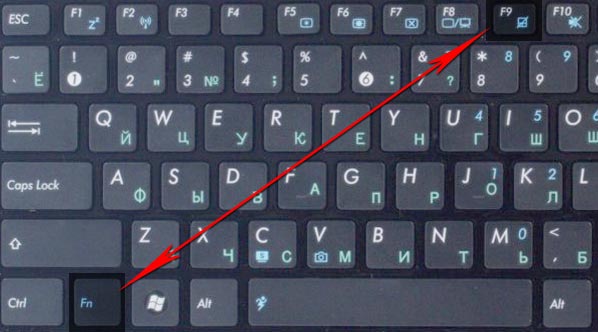
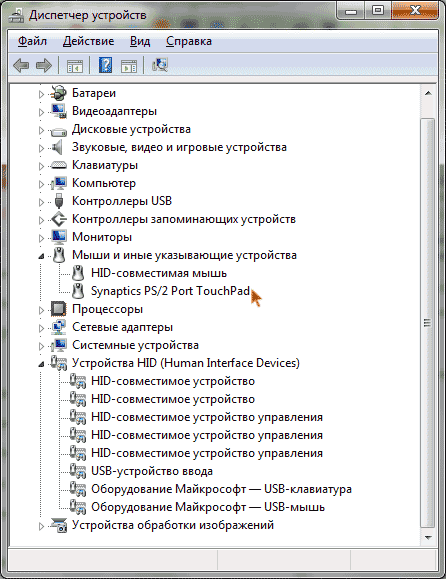
Интересная информация! Правда у меня была проблема наоборот, надо было знать, как включить тачпад, который каким-то из выше описанных образов отключился!!))
У меня наоборот, как раз то редкое явление – наличие отдельного переключателя «on/off». Но за информацию спасибо, частенько приходится общаться с различной оргтехникой. Возьму на вооружение.
Пожалуйста Леш)
А у меня спец.клавиша тачпада давно перестала работать Но в Диспетчере устройств тачпада тоже не нашла. Там только две HID мыши и какая-то PS/2 мышь. Может, это и есть тачпад?
Но в Диспетчере устройств тачпада тоже не нашла. Там только две HID мыши и какая-то PS/2 мышь. Может, это и есть тачпад?
Нет Наталья! PS/2 это разъем для мышки. А кнопка именно с клавиатуры не работает, или вообще? Если сама кнопка перестала работать зачит попробуйте нажать сочетание клавишь с помощью экранной клавиатуры.
Рекомендую для отключения тачпад программу Tauch Freeze-1.1.0,которая отключает сенсорную площадку при наборе текста,избавляя от всех неудобств, связанных с этим процессом.
— Разгрузит мастера, специалиста или компанию;
— Позволит гибко управлять расписанием и загрузкой;
— Разошлет оповещения о новых услугах или акциях;
— Позволит принять оплату на карту/кошелек/счет;
— Позволит записываться на групповые и персональные посещения;
— Поможет получить от клиента отзывы о визите к вам;
— Включает в себя сервис чаевых.
Для новых пользователей первый месяц бесплатно. Зарегистрироваться в сервисе
Ну, надо же, даже не знала слово тачпад. Называла это место ковриком. А оказалось, что тачпад можно еще отключать. Если понадобится такое буду знать, как сделать. Да бывало при набирании текста происходили непонятные вещи, но в голову не приходило, что это из-за тачпада.
Интересное слово, согласен)
Действительно, хорошая статья — нажатием тачпада мы частенько меняем положение курсора и мешаем основной работе. Я например подключил беспроводную мышку с передатчиком на 2,5 Гц, и тачпадом больше не пользуюсь, так как мышью оперировать намного удобнее. Тачпады конечно нужны в стесненных условиях, когда например нет пространства для подключения мыши. А случайные перемещения в принципе не нужны. Каждый сам для себя может решить, что для него удобнее — тачпад или мышь, но я лично предпочитаю управление мышью.
Я тоже долгое время не знала ,что такое тачпад и называла его сенсором.Тоже сталкивалась с тем ,что нужно было его отключать так ,как задевала в процессе игры или при наборе текста.Еле нашла как его отключать,а потом у меня сломалась мышка и мне битый час объясняли по скайпу как его включить обратно.Теперь я у же знаю как сладить с тачпадом,но в том время толковых статей мне не попадалось.Хотя понравился совет:заклеить тачпад старой пластиковой карточкой или кусочком картона.
У меня сочетание клавиш Fn+F10. Модель ноута RF710.
Лично для меня информация была очень полезная. Отключил через BIOS. Задолбал он меня. Проверю драйвера, все отлично, все работает. Проходит какое то время, вновь включен. Поменял драйвера от Samsung . Все вроде становится отлично. Нет проходит время, и проблема с отключением вновь появляется.( последнее время все окей,ниже сообщу почему, но все же отключил). Отключил навсегда через BIOS. , как надо мне. Ноутбук АСУС К53Т. Кстати хорошей информации по данному вопросу на просторах инета нет. А если и есть что то, заумное. Спасибо.R.S. Мне до этого очень помогала программа https://www.youtube.com/watch?v=—lCrERxvtw. Супер. Делюсь в знак благодарности автору.Программа на просторах интернета есть. Лучше не встречал. Работает быстро, качественно. Только что перестанавливал ОС, все сделала как надо и качественно, не одного глюка.
Женя спасибо за тачпад. У меня довольно часто случались перескоки букв в тексте в моих статьях, а о том, что это тачпад мне устраивает бяки, я квалифицированный чайник, даже и подумать не мог. Но простое нажатие Fn и F7 с рукой, не помогло. Тачпад резвился бодро и нагло, пока я не нажал Home, а потом Fn-F7. теперь он в клетке. Когда нужно прекрасно выгуливается.